系统重装bios设置方法详解
- 分类:教程 回答于: 2016年11月07日 00:00:00
很多朋友都不知道系统重装bios设置的方法是什么,或者说重装系统bios设置的具体内容。说起来小编研究重装系统bios设置也有三年了,一直以来都没有对社会作出贡献,心里很惭愧啊,下面就给大家带来系统重装bios设置方法详解吧。
进入BIOS:
电脑开机前都会有一个提示进入bios的画面一闪而过。会提示你是按F2或者DELETE键进入bios。台式机常是DEL键,而笔记本多F2键,具体的参考开机的时候的提示。

系统重装bios设置方法详解图1
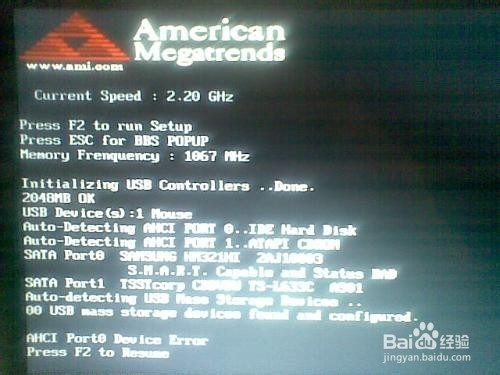
系统重装bios设置方法详解图2
设置BIOS:
台式机的界面稍微比较复杂点,笔记本的比较简单。Bios界面不支持鼠标操作,是用方向键移动光标的。这里先以笔记本的说明一下,我们常用到的是security功能(设置bIOS密码)和BOOT功能(设置启动方式)进入BOOT后你会发现BOOT的order(次序)也就是说主板会依次检查从哪个方式加载系统。
那么你要做的就是把USB HDD提到IDE(硬盘模式的前面)这样系统就会从U盘启动。

系统重装bios设置方法详解图3
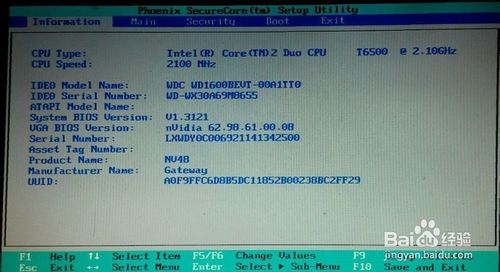
系统重装bios设置方法详解图4
至于台式机的BIOS是在adcanced高级bios设置里有 first BOOTS设置,其设置方式和前面说的类似。(只不过老式主板不支持从U盘启动,不知道你还有那种古董没)

系统重装bios设置方法详解图5
设置完之后可以按esc键退出,提示你save&exit 你就选择yes(保存并退出设置)这样BIOS设置也完成了,就可以开始电脑系统重装步骤了哦。

系统重装bios设置方法详解图6
以上就是系统重装bios设置方法详解了,大家是否都已经掌握了这个方法呢?对于电脑新手来说,重装系统bios设置是一个比较麻烦的问题,可是一旦大家掌握了联想bios重装系统方法,就可以轻松操作了哦,就是这么极端,大家说是不是呢?
 有用
45
有用
45


 小白系统
小白系统


 1000
1000 1000
1000 1000
1000 1000
1000 1000
1000 1000
1000 1000
1000 1000
1000 1000
1000 1000
1000猜您喜欢
- 电脑数据恢复多少钱一次花费..2023/05/05
- win7旗舰版32位标准版安装教程..2016/11/13
- 笔记本重装系统win8的方法教程..2022/03/20
- qq邮件数据 恢复工具栏在哪..2022/12/04
- autocad2012激活码怎么激活2022/10/23
- 怎样重装电脑系统的步骤2023/04/29
相关推荐
- 硬盘格式化数据恢复工具有哪些好用..2023/04/11
- 笔记本玩永劫无间严重卡顿的解决教程..2022/02/15
- 安装操作系统教程2022/09/29
- 电脑是否中病毒如何查找检测..2022/09/03
- 小编告诉你一键重装系统win7那个好用..2016/11/11
- 如何恢复QQ聊天记录2023/12/03




















 关注微信公众号
关注微信公众号





